Utilizzare l'autenticazione a chiave pubblica per stabilire una connessione SSH con PuTTY
Per creare un PDF, utilizzare la funzione “Stampa” in fondo alla pagina.
Per Server Cloud e Server Dedicati gestiti nel Cloud Panel
In questo articolo ti spieghiamo come utilizzare PuTTY per stabilire una connessione SSH tra il tuo computer locale e il tuo server utilizzando l'autenticazione a chiave pubblica (public key).
PuTTY è un programma gratuito per sistemi operativi Windows che permette di stabilire una connessione di rete criptata con il tuo server tramite SSH. Inoltre, puoi utilizzare PuTTY per eseguire comandi direttamente sul tuo server tramite la linea di comando.
Requisiti:
Hai creato una coppia di chiavi nella sezione Sicurezza > Chiavi SSH del Cloud Panel oppure hai memorizzato la chiave pubblica di una coppia di chiavi esistenti nel Cloud Panel.
Hai salvato la chiave privata sul tuo computer locale.
Hai creato un server. Durante la configurazione, hai selezionato una chiave SSH su Altre impostazioni > Inserisci chiave SSH. Hai la chiave privata per questa chiave SSH.
Scaricare PuTTY
Per utilizzare l'autenticazione tramite chiave pubblica, hai bisogno dei programmi PuTTY e PuTTYgen. Per scaricare questi programmi sul tuo computer locale, procedi come segue:
Apri il seguente URL nel tuo browser: https://www.chiark.greenend.org.uk/~sgtatham/putty/latest.html.
Nella sezione Alternative binary files su putty.zip (a .ZIP archive of all the above), seleziona la versione appropriata per il sistema operativo del tuo computer locale e scaricala.
Apri Windows Explorer e vai sulla cartella che contiene il file ZIP scaricato.
Se necessario, copialo nella cartella desiderata e decomprimi il file ZIP.
Convertire la chiave privata (private key) della chiave SSH con PuTTYgen
Apri la cartella in cui hai decompresso i programmi PuTTY e PuTTYgen.
Avvia PuTTYgen.
Clicca su File > Load private key.
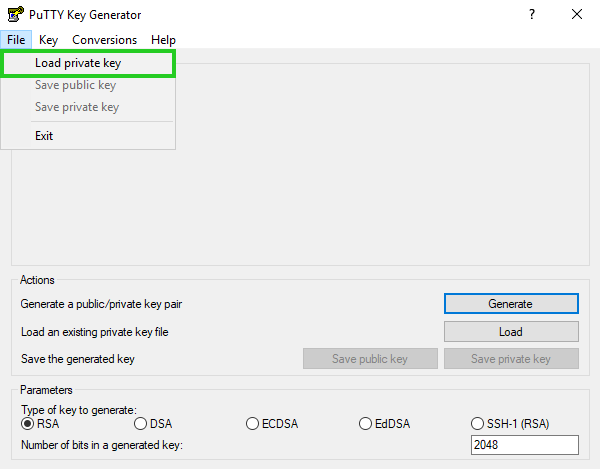
Nella finestra Load private key:, seleziona All Files (*.*) in basso a destra.
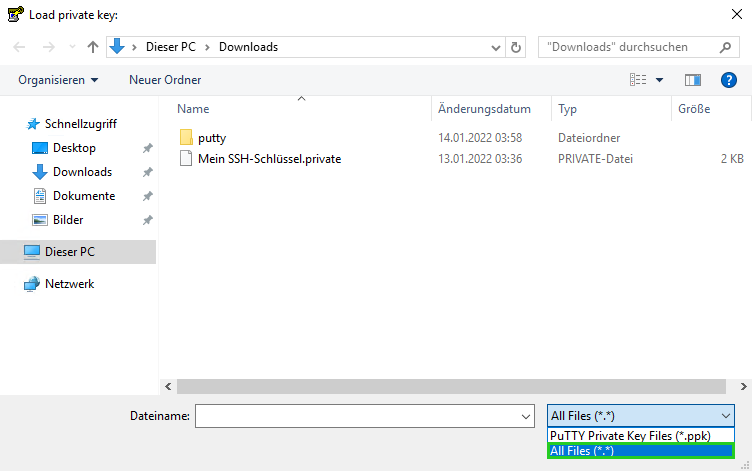
Seleziona la chiave privata e clicca su Apri.
Ti viene mostrato il seguente messaggio:
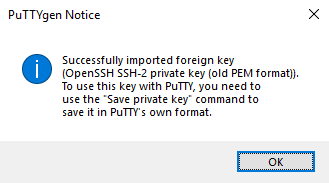
Clicca su OK.
Opzionale: nel campo Key passphrase, inserisci una password e ripetila.
Assicurati che RSA sia selezionato nell'area Parameters.
Clicca su Save private key.
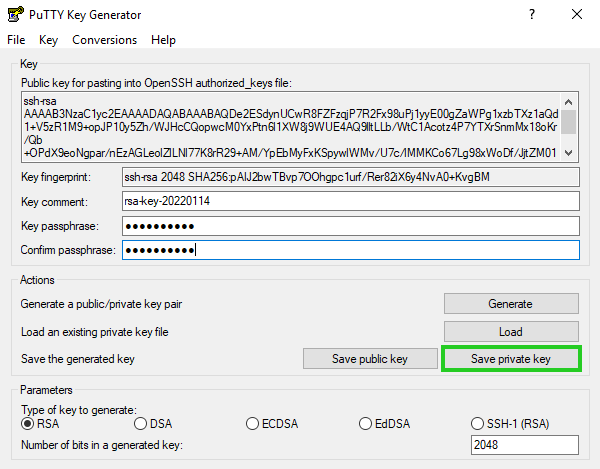
Seleziona la cartella desiderata.
Inserisci il nome del file desiderato e clicca su Salva.
Stabilire una connessione SSH al server
Avvia PuTTY.
Inserisci l'indirizzo IP del tuo server nel campo Hostname (or IP address).
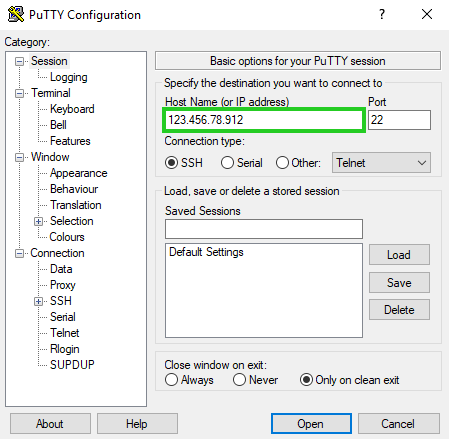
Su Category > Connection, clicca su Data.
Inserisci il nome dell'utente nel campo Auto-login username.
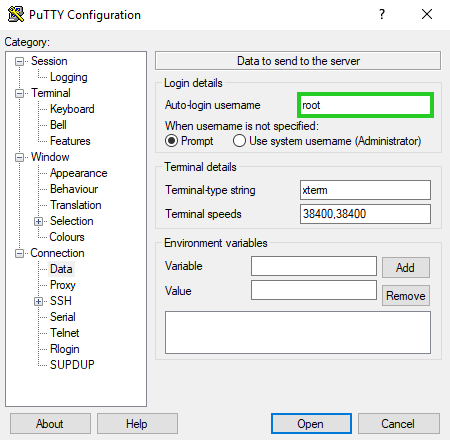
Su Category > Connection > SSH, clicca su Auth.
Su Private key file for authentication:, clicca su Browse...
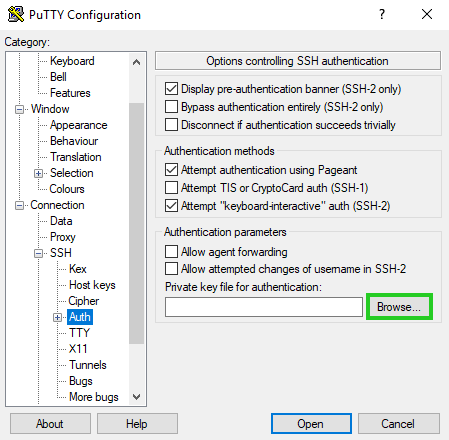
Seleziona la chiave privata e clicca su Apri.
Per stabilire una connessione SSH, clicca su Open.
Nota bene:
- La prima volta che accedi ti compare un avviso. Poiché il server SSH era precedentemente sconosciuto, PuTTY non possiede una chiave.
Per permettere la connessione e salvare la chiave per le sessioni future, clicca su Accept.
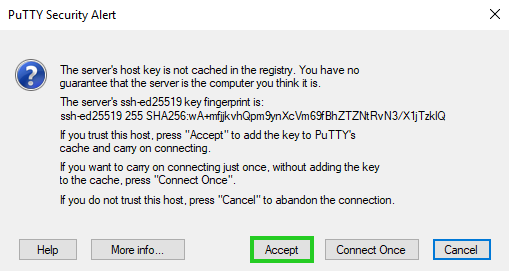
La connessione SSH viene stabilita.